ArcGIS:管理图层显示数据
Arcgis 基本使用方法

在arcgis中添加刚刚创建的现状图范围图层 ,之后点击编辑器中的“开始编辑”,
,选中刚刚添加的现状图范围图层,“确定”——》“开始编辑”,此时编辑器中的任务栏被激活:
(“任务”后面显示的是将要进行的操作类型,“目标”则是将要进行进行此项操作的图层),确定好任务、目标后,点击 ,即可进行相应的操作:
FindLabel = "<und>" &( [LBH]+"." +[XBH]) & "</und>" & vbnewline &([SZ]+"_"+ [MJ] )
End Function),确定后设置如下图:
,点击“放置属性”,在“冲突监测”选项卡中勾选“放置覆盖标注” ,确定。
在“标注样式”中选择自己需要的标注方式:
首先,打开arccatolog ,在自己指定的文件夹建立“现状图范围”图层,并选择相应的坐标系统(有了坐标系统才可以进行面积的自动计算)。 ,
(要素类型一栏中,point指的是点要素,polyline指的是线要素,polygon指的是面要素,根据自身需要来定,以上例子添加的是面要素,所以选择polygon),设置好后确定,图层新建成功 。
。
4、对完成的图形进行信息处理,添加相应的字段。
面积字段:右键“现状图范围”图层,打开属性表,单击右下角“选项”,再点击“添加字段”,类型选择“Double”:
——》
,(精度是指该字段的长度,一个数字或者一个字母所占的精度为1,一个文字的所占精度为2;比例尺则是该字段的小数位数)
计算面积字段:右键MJ字段,再选择“计算几何体”,选择所需要的单位即可:
ARCGIS教程第七章栅格数据生成和显示

第七章栅格数据生成和显示1 栅格型数字高程模型的生成打开地图文档\gis_ex09\ex07\ex07.mxd,激活data frame1,可见到二个图层:线状图层“边界”和点状图层“高程点”(见图7-1),高程点为地形高程的样本点,打开要素属性表“Attribute of 高程点”,该表有HEIGHT 字段存储样本点的高程值,关闭属性表。
选用主菜单Tools / Extensions…,勾选Spatial Analyst,按Close 键结束,栅格分析模块Spatial Analyst 被加载,在主菜单View / Toolbars 下勾选Spatial Analyst,窗口中增加了一个栅格分析工具条。
图7-1 data frame1 显示选用菜单Spatial Analyst / Options…,设置Spatial Analyst 的初始化选项,分别有General,Extents,Cell Size 三个标签:(1)General 标签Working:D:\gis_ex09\ex07\temp\ 选择Spatial Analyst 的工作路径Analysis mask:<None> 不选,本练习暂不考虑Analysis Coordinate System:●Analysis output will be saved in the same coordinate system as the input (or first raster input if there are multiple…点选上侧,产生栅格的坐标系和输入数据相同(2)Extents 标签Analysis extent:Same as Layer:“边界” 下拉选择图层。
新产生栅格限定在该图层的空间范围内(3)Cell size 标签Analysis cell:As Specified Below 下拉选择Cell size:25 键盘输入栅格单元的大小Number of Rows: 200 边界和栅格单元大小确定后,自动确定栅格行数Number of Columns: 280 边界和栅格单元大小确定后,自动确定栅格列数按“确定”键,完成初始化设置。
实验一 ArcGIS的基本操作
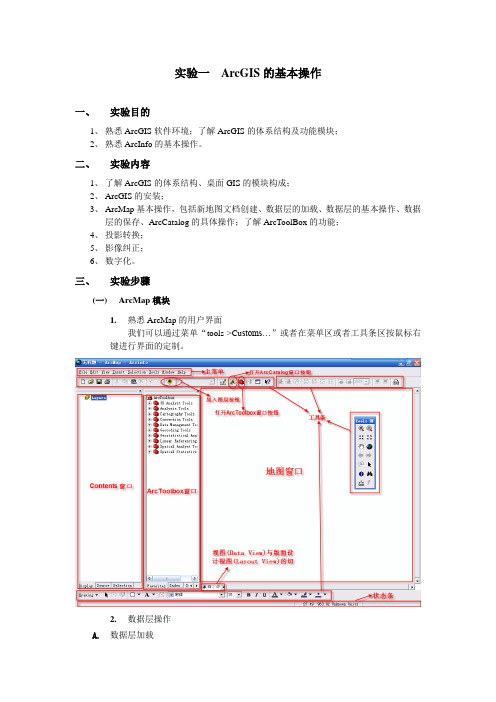
实验一ArcGIS的基本操作一、实验目的1、熟悉ArcGIS软件环境;了解ArcGIS的体系结构及功能模块;2、熟悉ArcInfo的基本操作。
二、实验内容1、了解ArcGIS的体系结构、桌面GIS的模块构成;2、ArcGIS的安装;3、ArcMap基本操作,包括新地图文档创建、数据层的加载、数据层的基本操作、数据层的保存、ArcCatalog的具体操作;了解ArcToolBox的功能;4、投影转换;5、影像纠正;6、数字化。
三、实验步骤(一)ArcMap模块1.熟悉ArcMap的用户界面我们可以通过菜单“tools->Cu stoms…”或者在菜单区或者工具条区按鼠标右键进行界面的定制。
2.数据层操作A.数据层加载a)在主菜单中选择“File-Add Data…”,或者在standard工具条中选择,或者在contents窗口的Display标签或Source标签内选择“Layers”, 并点击鼠标右键选择“Add Data…”;b)如果用ArcCatalog加载,可以从ArcCatalog的Catalog树或内容窗口中选择要加入的数据,然后拖到ArcMap的Contents窗口或地图窗口内,即可完成数据层的加入;c)ArcMap可以加载多种数据类型,诸如AutoCAD矢量数据DWG,ArcGIS的矢量数据Coverage、GeoDatabase、TIN和栅格数据GRID,ArcView的矢量数据ShapeFile,ERDAS的栅格数据ImageFile,USDS的栅格数据DEM等。
B.数据层选择:我们可以对数据层显示进行选择:在Contents窗口中的Display、Source、Selection面板中均可选择需显示的数据层。
C.数据层名更改直接在需要更改名称的数据层上点击左键,选定数据层,再次单击左键,数据层名称进入可编辑状态;或右键选择Properties…——General选项卡,更改名称即可。
软件应用:Arcgis数据驱动页面用法(用于批量输出图片)
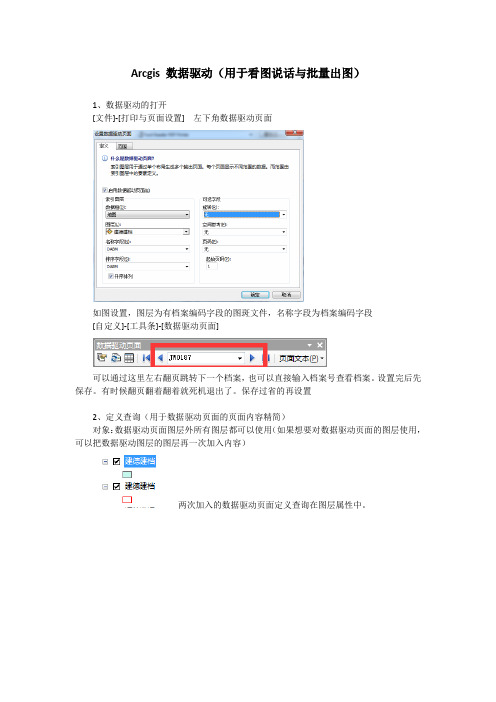
Arcgis 数据驱动(用于看图说话与批量出图)1、数据驱动的打开[文件]-[打印与页面设置] 左下角数据驱动页面如图设置,图层为有档案编码字段的图斑文件,名称字段为档案编码字段[自定义]-[工具条]-[数据驱动页面]可以通过这里左右翻页跳转下一个档案,也可以直接输入档案号查看档案。
设置完后先保存。
有时候翻页翻着翻着就死机退出了。
保存过省的再设置2、定义查询(用于数据驱动页面的页面内容精简)对象:数据驱动页面图层外所有图层都可以使用(如果想要对数据驱动页面的图层使用,可以把数据驱动图层的图层再一次加入内容)两次加入的数据驱动页面定义查询在图层属性中。
用法:1、对于图层内容,有时候内容太多,可以用定义查询进行精简。
比如地名图层AGNP(来自全省ARCGIS文件),里面有CLASS字段,其中AK级为行政村名,AI,AH,AJ为乡镇名,所以可以定义显示这几个就够了,点击查询构建器。
点击CLASS 后点击获取唯一值。
后构建[CLASS] = 'AH' OR [CLASS] = 'AI' OR [CLASS] = 'AJ' OR [CLASS] = 'AK'。
出来后图上只显示这些等级的图元。
可以在符号系统-类别-唯一值中只设置这几类的图像,其它值用无色符号表示,达到类似效果,但是会导致出图慢。
2、页面定义(与数据驱动页面结合,用于筛选与数据页面相关内容)定义查询中如下设置。
只显示在当前设置图层中制定的字段与数据驱动页面中名称字段值对应的图元。
结合数据驱动,看图说话时只显示当前档案编码的图斑,没有其他图斑干扰。
批量出档案插图时,把一个图斑图层设置成某色半透明,然后开页面定义,对插图中要标注的图斑加色突出显示,并实现只标注档案对应图斑,其他图斑不标注。
在做档案插图时,只需要对应单元与对应样点,也通过该功能实现。
即在数据驱动页面后,再添加一次数据驱动页面的图层,对其设置定义查询,只显示档案编码与数据驱动页面一致的图斑,则可对当前单元进行突出显示。
ArcGis数据处理步骤说明

数据处理基本练习1 、将当前的数据图层调整成为用户所需要得特定几个图层。
练习:将无棣的数据图层,进行整合归并,统一到POI 兴趣点的组中。
不需要的可以删除,尽量保留已有的数据,可以使数据显得饱满。
具体步骤:作为兴趣点,不需要进行特殊详细的分层,因此可以将相近的图层进行合并,比如购物服务、餐饮服务、生活服务、住宿服务等均位于道路两侧,因此可以归并到沿街商铺中。
操作方法:任意选择某一个图层,开始编辑,比如选择购物服务,将其他的几个图层数据全部复制到该图层即可。
右键打开餐饮服务、生活服务等图层的属性表,然后选择全部,将鼠标放到地图中选中的某兴趣点上面点击右键,选择复制,然后释放所有选择,粘贴,即完成为了一个图层归并的操作。
最后,所有的图层都归并结束后,进行地图符号的设置和配置、颜色的选择等。
2 、将用户部件普查后的数据DWG 格式的数据,导入到ArcGIS中,并进行分层显示。
练习:现有无棣老城区CAD 图形两幅,将其转换成shp 格式,跟现有的地图进行配准,然后根据不同的refname 确定部件属于哪种部件,分别将其在对应的图层中显示,并配置好符号。
具体步骤:1) 利用arcToolbox 中Conversion Tools 中的To Shapefile 功能项将现有的CAD图转换成shp 格式的。
2) 将转换后的shp 数据加载到当前的mxd 文档地图中。
3) 进行矢量配准。
在工具栏的空白处右键,选择Spatial Adjustment 工具条。
首先选择Set Adjust data,选择需要进行配准的图层,这里选择所有的CAD 转换后图层即可。
然后通过两幅图的对照,找到4 个相应点,利用工具进行相应点纠正。
打开列表查看纠正的误差,均小于0.00001 为佳,若某个误差较大,则需要进行调整。
最后选择Adjust 进行纠正,即完成矢量配置工作。
4) 利用ArcCatalog 新建需要添加的部件图层,比如上水井盖图层,设置其坐标系与现有的兴趣点一致,图层属性字段设计好,填写完整。
arcgis基本操作

arcgis基本操作
ArcGIS是一款地理信息系统软件,它可以让用户用来管理、处理、分析和可视化地理数据。
下面是一些ArcGIS的基本操作:
1. 创建新项目
打开ArcGIS软件后,点击“新建项目”,在弹出的窗口上输入项目名称和存放路径即可。
2. 加载数据
ArcGIS支持各种数据格式的加载,比如.shp、.csv、.tiff等等。
可以通过文件-添加数据-添加数据按钮添加想要加载的数据集。
3. 地图制作
在添加数据后,可以制作地图。
可以选择要素,对于样式和颜色进行定制。
在制作地图时,可以选择各种底图作为背景。
可以将几个图层合并成一个地图,这样更容易比较数据。
4. 数据处理
ArcGIS具有很强的数据处理能力,例如地理编码、缓冲区分析、统计分析等等。
可以在“工具箱”中选择相应的工具来处理数据。
操作简单快捷。
5. 可视化分析
可视化分析是利用地图来显示数据分布情况的一种方式。
ArcGIS提供了丰富的可视化工具。
比如通过“热力图”展现地理数据密度,‘符号化’功能可以利用不同的图像来表示不同的数据类型。
以上是ArcGIS的基本操作,它为用户提供了强大的地理信息服务。
通过上面几个步骤,你可以开始创建你自己的地图和进行各种处理和分析。
ArcGIS问题:出图
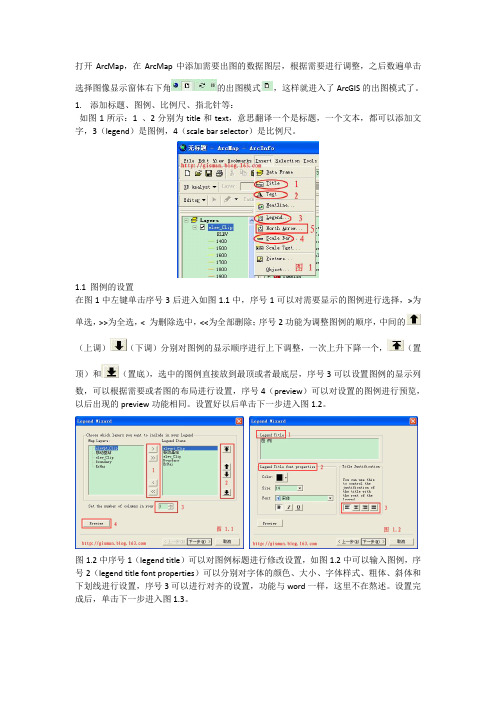
打开ArcMap,在ArcMap中添加需要出图的数据图层,根据需要进行调整,之后数遍单击选择图像显示窗体右下角的出图模式,这样就进入了ArcGIS的出图模式了。
1.添加标题、图例、比例尺、指北针等:如图1所示:1 、2分别为title和text,意思翻译一个是标题,一个文本,都可以添加文字,3(legend)是图例,4(scale bar selector)是比例尺。
1.1图例的设置在图1中左键单击序号3后进入如图1.1中,序号1可以对需要显示的图例进行选择,>为单选,>>为全选,< 为删除选中,<<为全部删除;序号2功能为调整图例的顺序,中间的(上调)(下调)分别对图例的显示顺序进行上下调整,一次上升下降一个,(置顶)和(置底),选中的图例直接放到最顶或者最底层,序号3可以设置图例的显示列数,可以根据需要或者图的布局进行设置,序号4(preview)可以对设置的图例进行预览,以后出现的preview功能相同。
设置好以后单击下一步进入图1.2。
图1.2中序号1(legend title)可以对图例标题进行修改设置,如图1.2中可以输入图例,序号2(legend title font properties)可以分别对字体的颜色、大小、字体样式、粗体、斜体和下划线进行设置,序号3可以进行对齐的设置,功能与word一样,这里不在熬述。
设置完成后,单击下一步进入图1.3。
图1.3可以对图例的背景(background)、边框(border)、阴影(drop shadow)等进行设置,以后单击下一步出现的设置不在详细介绍,依次单击下一步,直至完成,生成图例。
1.2比例尺的设置在图1中左键单击序号4后进入如图1.4中,选择需要的样式后单击properties后弹出如图1.5图1.5有scale and units、number and marks和format。
format可以对比例尺的text(比例尺中的字体)的字体(font)、大小(size)、颜色(color)分别进行设置,也可以对bar(比例尺)进行颜色、大小的设置;scale and units可以对比例尺的显示级别和单位进行设置。
ArcGIS中数据,图层,数据框,地图的关系
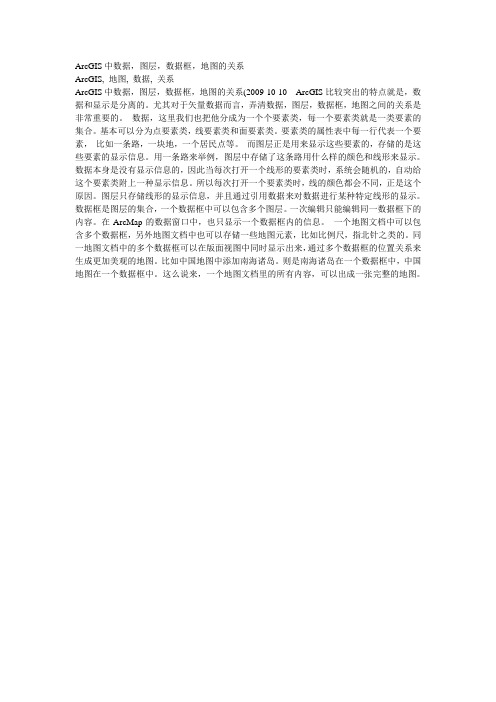
ArcGIS中数据,图层,数据框,地图的关系
ArcGIS, 地图, 数据, 关系
ArcGIS中数据,图层,数据框,地图的关系(2009-10-10 ArcGIS比较突出的特点就是,数据和显示是分离的。
尤其对于矢量数据而言,弄清数据,图层,数据框,地图之间的关系是非常重要的。
数据,这里我们也把他分成为一个个要素类,每一个要素类就是一类要素的集合。
基本可以分为点要素类,线要素类和面要素类。
要素类的属性表中每一行代表一个要素,比如一条路,一块地,一个居民点等。
而图层正是用来显示这些要素的,存储的是这些要素的显示信息。
用一条路来举例,图层中存储了这条路用什么样的颜色和线形来显示。
数据本身是没有显示信息的,因此当每次打开一个线形的要素类时,系统会随机的,自动给这个要素类附上一种显示信息。
所以每次打开一个要素类时,线的颜色都会不同,正是这个原因。
图层只存储线形的显示信息,并且通过引用数据来对数据进行某种特定线形的显示。
数据框是图层的集合,一个数据框中可以包含多个图层。
一次编辑只能编辑同一数据框下的内容。
在ArcMap的数据窗口中,也只显示一个数据框内的信息。
一个地图文档中可以包含多个数据框,另外地图文档中也可以存储一些地图元素,比如比例尺,指北针之类的。
同一地图文档中的多个数据框可以在版面视图中同时显示出来,通过多个数据框的位置关系来生成更加美观的地图。
比如中国地图中添加南海诸岛。
则是南海诸岛在一个数据框中,中国地图在一个数据框中。
这么说来,一个地图文档里的所有内容,可以出成一张完整的地图。
- 1、下载文档前请自行甄别文档内容的完整性,平台不提供额外的编辑、内容补充、找答案等附加服务。
- 2、"仅部分预览"的文档,不可在线预览部分如存在完整性等问题,可反馈申请退款(可完整预览的文档不适用该条件!)。
- 3、如文档侵犯您的权益,请联系客服反馈,我们会尽快为您处理(人工客服工作时间:9:00-18:30)。
5.2.1 查看图层的属性
图层属性是图层控制的重要途径,许多显示控制都需要访问图 层属性来进行,在前面的内容中涉及到图层属性的访问知识, 这里归纳总结下查看图层属性中所包括的具体内容。
5.2.2 设定图层在一定比例下显示
为了能在适当的比例尺下自动显示图层,可以设置图层的可见 比例尺范围,前面介绍过只要图层在内容表中处于显示状态, 不管地图比例尺大小,ArcMap都会绘制它。因此在很多实际操 作中,当缩小地图时,包含更详细信息的图层上的一些要素就 很难分辨。
在实际的制图过程中,往往需要不同的显示方式来对图层进行 不同程度的查看,如按照制定比例尺显示图层,设置图层透明 度来显示变化和叠加的图层信息,甚至可以事先在图层设置不 变的情况下改变数据源,以实现该图层设置应用于不同数据源 和应用。本节重点介绍在ArcMap下进行图层查看和显示的一些 典型应用。
第5章 管理图层显示数据
图层管理是ArcMap管理和显示数据的重要方式,本章通过介绍 地图图层基本操作、图层属性的查看显示以及图层管理的特点 等内容向读者介绍ArcMap的图层管理特点。本章内容知识点较 为分散,涉及到软件应用的各个层面,因此在本章节中采用归 纳总结的方式介绍,希望可以为读者起到抛砖引玉的作用。
5.1.2 复制图层
使用同一数据源创建不同地图,最快速的方法就是在ArcMap中执 行复制图层操作,本节详细介绍常见的几种复制图层操作 1.在数据框间复制图层 2.复制图层到另一个地图
5.1.3 从地图中移除图层
从地图中移除图层的方法比较简单,具体方法为:在内容表中, 右击想要删除的一个或多个图层,在弹出的快捷菜单中选择 “移除”命令即可。
5.2.3 使用地图框架管理图层
数据框是地图上显示图层的一个框架,创建地图时包含了一个 列在内容表中的缺省数据框。数据框中的图层是在同一坐标系 中显示并叠置在一起的。如果实际操作中需要单独显示图层而 且不使它们相互重叠,就需要另外添加数据框。
பைடு நூலகம்.2.4 如何保存图层
图层的主要特征之一就是可以作为一个文件存在于GIS数据库 中,使别人可以很容易的访问他人简历的图层。保存地图时, 也就保存了关于该图层的一切内容。当将该图层添加到其他地 图中时,将按其保存的内容绘制。对于显示和存取其他数据库 中的数据比较困难时,添加已保存的图层就显得尤为重要了。
5.1.4 图层的编组
在ArcMap中可以把许多图层作为一个层来进行操作,其方法为 将起形成一个组图层。一个组图层在内容表中就像一个独立的 图层那样显示。关闭一个组图层的显示,也就关闭了所包括的 图层。值得注意的是,当同一组内不同图层间相互冲突属性时, 组图层的这种性质会让冲突属性无效。
5.2 图层查看和显示
5.2.5 修复数据链接
修复数据链接和更改数据源都是在实际操作中经常会遇到的操 作,比如在应用中,需要把保存在图层文件中的属性应用到其 他数据源上时,就可以用到更改数据源的方法。 而当操作过程中遇到数据丢失的现象,就是经常遇到的图层前 出现红色惊叹号时,就需要用到修复数据链接的操作。
5.1 地图图层基本操作
在ArcMap中图层可以认为是按照指定的方式显示和管理地理数 据。图层存在于地图中,并且可以作为地图独立存储在地理数 据库中,也可以作为图层文件(后缀名为.lyr)存储。
5.1.1 改变一个图层的文字描述
在内容表的每个图层旁边都有文字描述。一个字符串是图层的 名字,其他的描述了该图层的要素代表的含义。 在默认情况下,添加到地图的图层将以其数据源的名称命名。 为了赋予图层更有意义的名称,也可以不改变数据源的名字, 直接修改图层名称。
